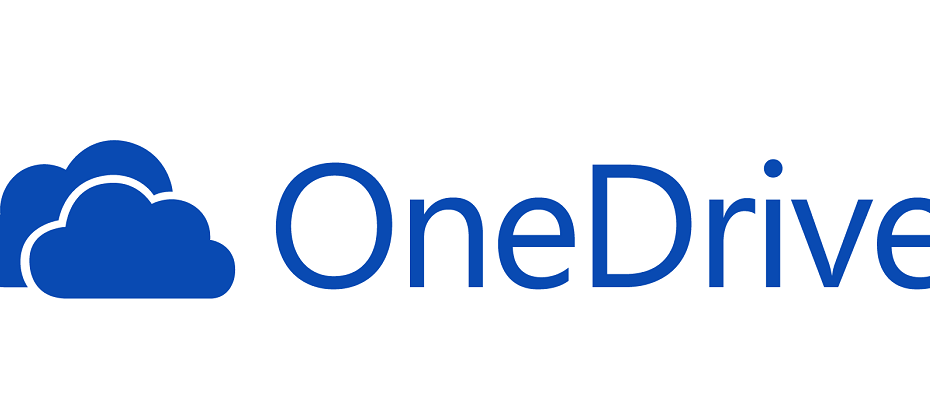Aplikacja OneDrive w Twoim systemie przechowuje wszystkie pliki i foldery w chmurze. Ale czasami użytkownik nie chce, aby niektóre pliki lub foldery były przechowywane i zajmowały przestrzeń OneDrive, która jest ograniczona do 5 GB bez subskrypcji. W tym celu w aplikacji OneDrive znajduje się ustawienie, które pozwoli użytkownikowi wybrać pliki lub foldery do synchronizacji w chmurze. Jeśli również tego szukasz, ten post pomoże Ci wybrać foldery lub pliki do synchronizacji w OneDrive w systemie Windows 11.
Jak wybrać określone foldery do synchronizacji w OneDrive w systemie Windows 11?
UWAGA: Upewnij się, że aplikacja OneDrive jest podłączona i zsynchronizowana.
Krok 1: Kliknij OneDrive ikonę aplikacji na pasku zadań.
Krok 2: Następnie kliknij Pomoc i ustawienia ikona u góry aplikacji OneDrive.
Krok 3: Następnie wybierz Ustawienia opcja z listy, jak pokazano na poniższym zrzucie ekranu.

Krok 4: W oknie Ustawienia kliknij Rachunek patka.
Krok 5: Następnie kliknij Wybierz foldery przycisk w sekcji Wybierz foldery na karcie Konto, jak pokazano na poniższym zrzucie ekranu.
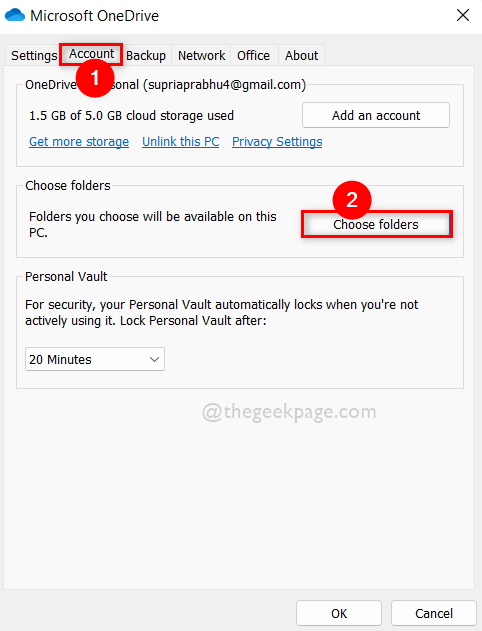
Krok 6: W wyświetlonym oknie wyboru folderów usuń zaznaczenie Udostępnij wszystkie pliki pole wyboru, jak pokazano poniżej.
Krok 7: Następnie wybierz foldery, zaznaczając w sekcji Uczyń te foldery widocznymi i kliknij OK, aby zastosować zmiany.
Krok 8: Spowoduje to zsynchronizowanie tylko wybranych tutaj folderów.
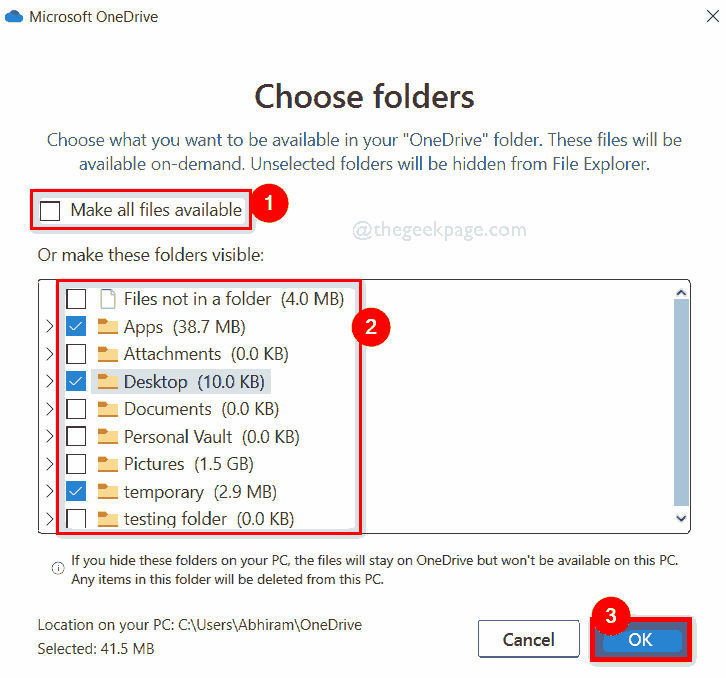
Krok 9: Jeśli chcesz, aby wszystkie foldery były synchronizowane w przyszłości, możesz sprawdzić Udostępnij wszystkie pliki pole wyboru, jak pokazano poniżej.
Krok 10: Po zakończeniu kliknij ok zamknąć to.
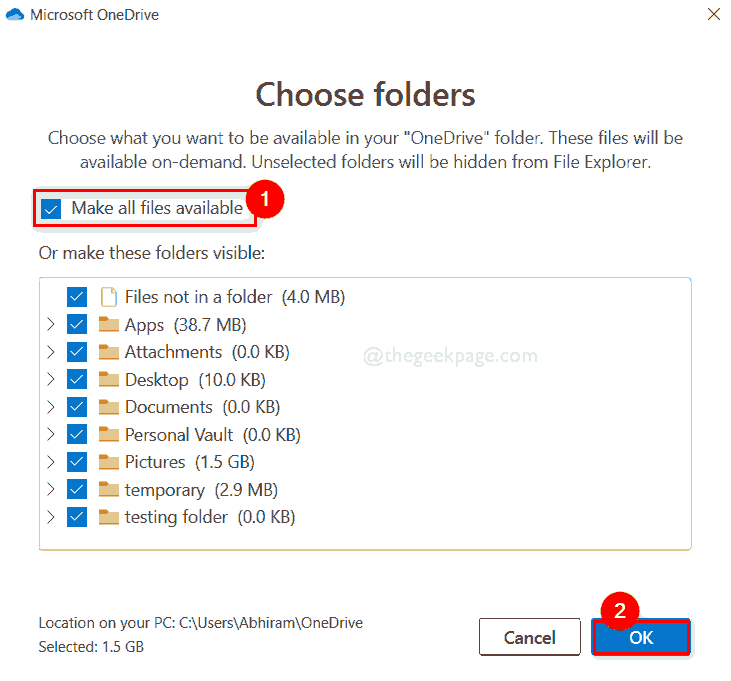
Krok 11: Po wybraniu folderów do synchronizacji kliknij ok w oknie Ustawienia, aby wprowadzić zmiany i je zamknąć.
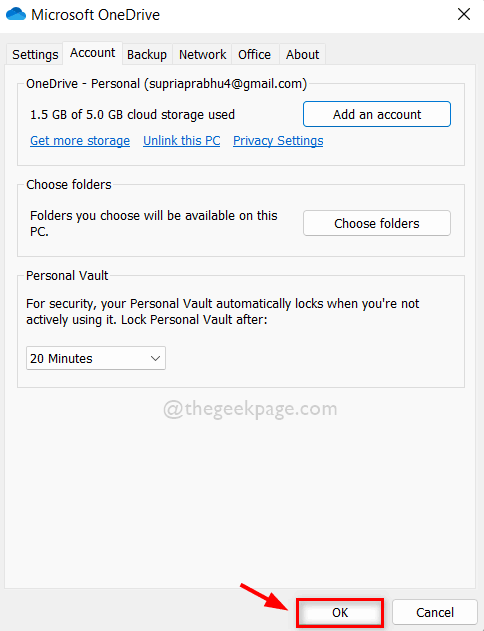
To wszystko.
Mam nadzieję, że ten post był pouczający i pomocny.
Daj nam znać w sekcji komentarzy poniżej.
Dziękuję za przeczytanie!